电脑打字不显示选字框怎么办?选字框可以帮助用户快速找到所需的文字,不显示选字框会使用户花费更多时间查找和选择合适的文字,从而降低输入效率。本期教程小编带来了Win10/Win11系统遇到打字不显示选字框的解决方法,我们来看看吧。
一. Win11微软输入法不显示选字框解决方法
1. 首先,按键盘上的【Win】键,或点击任务栏上的【开始图标】,再点击所有应用下的【设置】;
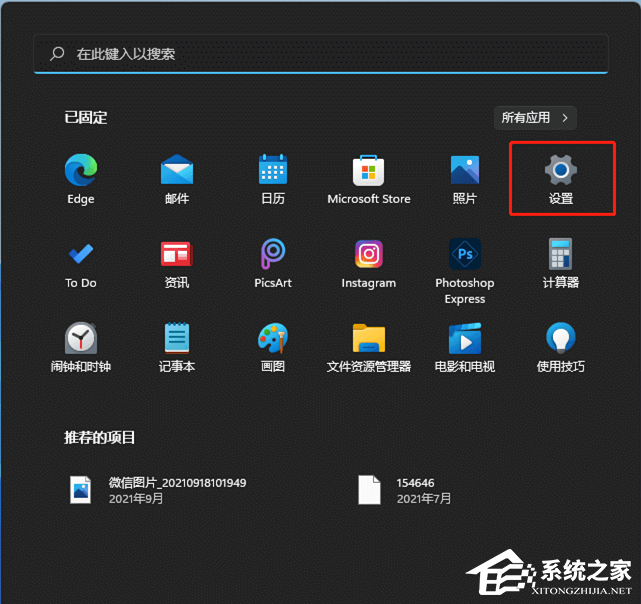
2. 系统设置窗口,左侧边栏点击【时间和语言】,右侧点击时间和语言下的【语言和区域(根据你所在的区域设置 Windows 和某些应用的日期和时间格式)】;
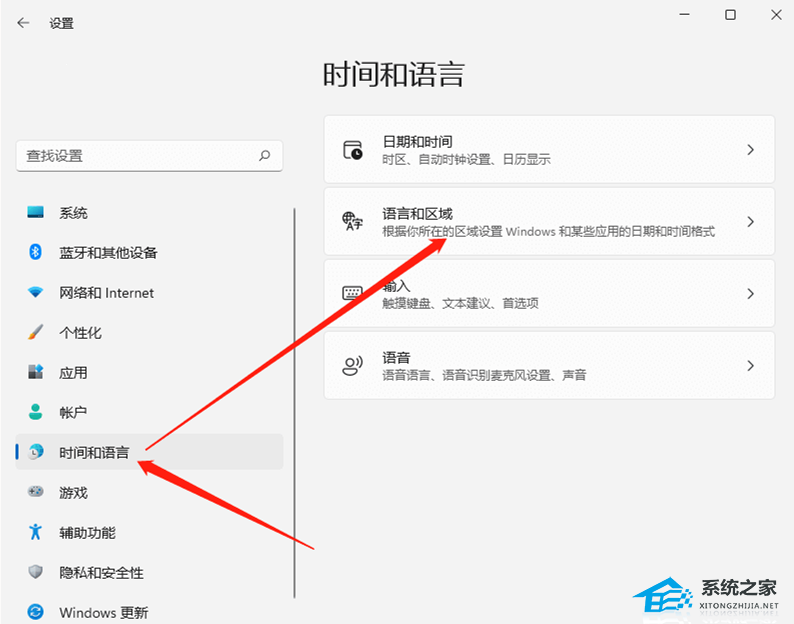
3. 当前路径为【时间和语言 > 语言和区域】,打开语言选项,点击中文(简体,中国)右侧的【21. 暗恋的世界有我没有你,热恋的世界只有我和你,失恋的世界再也找不回自己。三个点】,再点击【语言选项】;
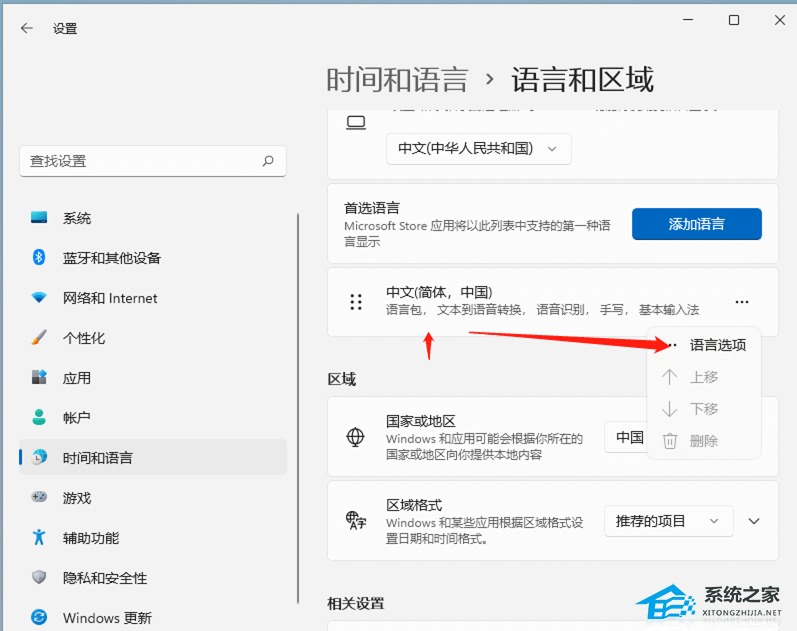
4. 键盘选项下,点击微软拼音输入法右侧的【三个点】,再点击【键盘选项】;
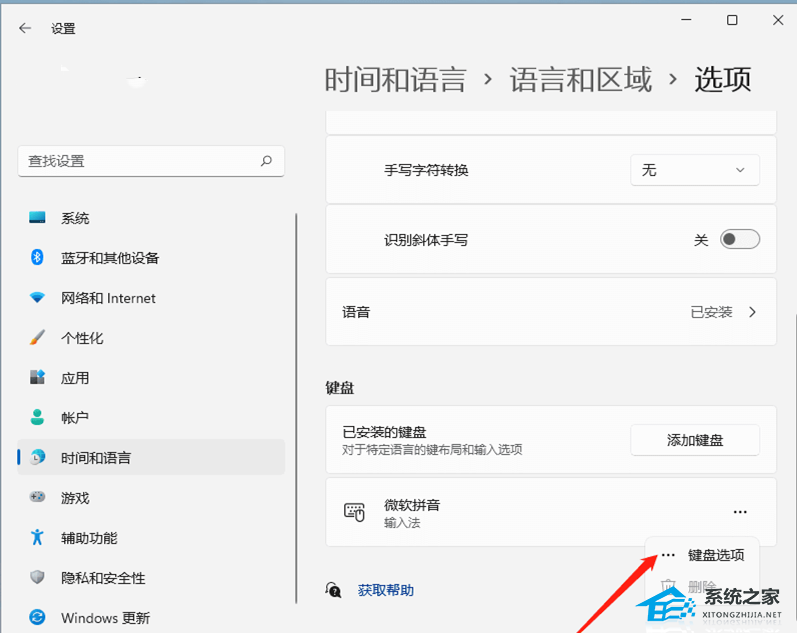
5. 点击【常规(拼音样式、默认模式、模糊拼音规则)】;
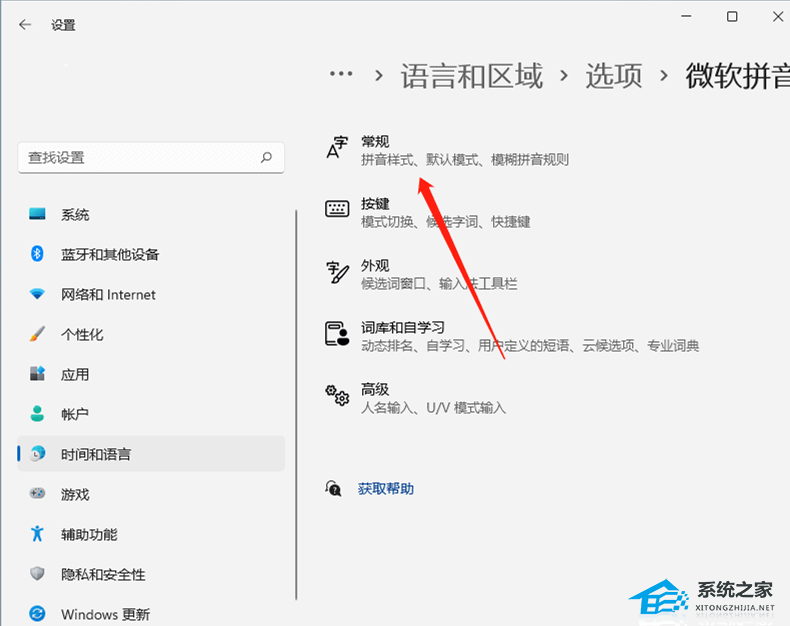
6. 最后,滑动【开】关将兼容性(Microsoft 拼音输入法已经升级到新版本,但并非所有功能都与之兼容。如果遇到问题,你可以恢复使用以前的版本)选项打开。
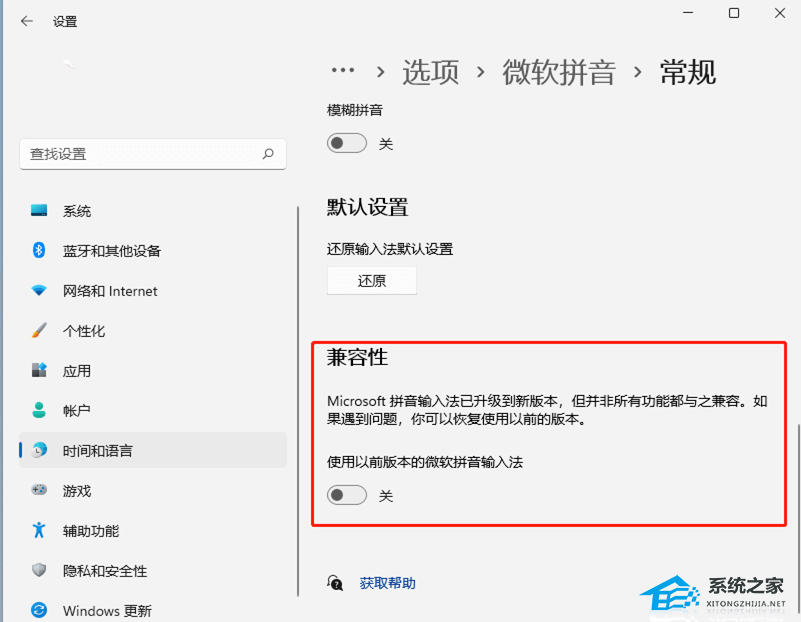
二. Win10微软输入法不显示选字框解决方法
1. 【右键】点击任务栏右下角的【微软输入法】;

2. 在打开的菜单项中,选择【设置】;
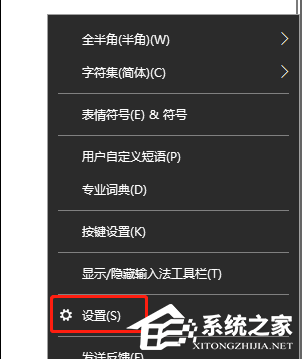
3. 设置中,点击【常规(拼音样式. 默认模式. 模糊拼音规则)】;

4. 常规中,最下边,找到默认设置,点击【还原】;
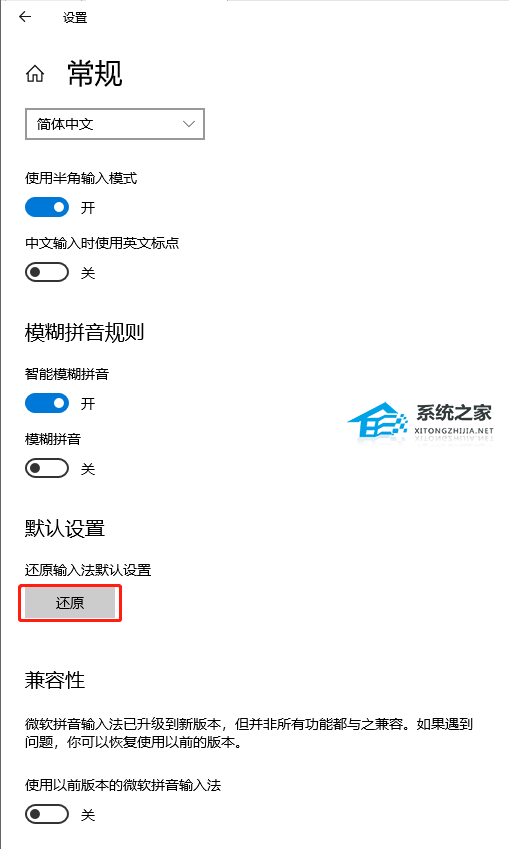
5. 二次确认,点击【还原】;
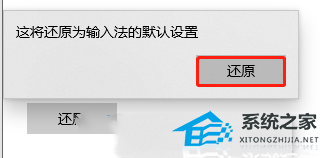
6. 还原成功后,右侧会显示个【对勾】;
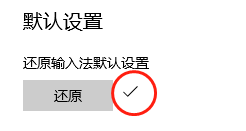
7. 找到默认设置下方的兼容性;
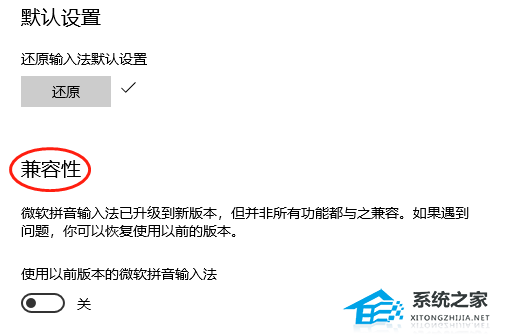
8. 滑动滑块,【打开】使用以前版本的微软拼音输入法,出现相应的提示,点击【确定】即可。
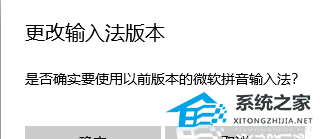

以上就是系统之家小编为你带来的关于“电脑输入法打字不显示选字框怎么办?(Win10/Win11适用)”的全部内容了,希望可以解决你的问题,感谢您的阅读,更多精彩内容请关注系统之家官网。
电脑输入法打字不显示选字框怎么办?(Win10/Win11适用)画龙胆大包天人山人海点睛37. 那母亲的抚摸啊,清泉石上一样,细腻悠远;冬日灿阳一样,温暖柔情;盈月落辉一样,柔情泛水。87. Peter sets aside some money every month so that he can buy a new car.55.学而不厌,诲人不倦。 泪眼倚楼频独语。双燕来时,陌上相逢否?撩乱春愁如柳絮,依依梦里无寻处。出门搔白首,若负平生志。电脑输入法打字不显示选字框However, just the opposite may be true under certain circumstances.
- 《流放之路2》武僧纯冰打全面BD详解
- 《黑神话悟空》极乐谷官方地图一览
- 《黑神话悟空》六健将连战奖励一览 满堂红怎么获得
- 《黑神话悟空》新泡酒物九秋菊效果一览 九秋菊怎么获得
- 《黑神话悟空》蛰虫始振连战奖励一览 苦酒怎么获得
- 《黑神话悟空》小雷音寺官方地图分享
- 《黑神话悟空》万样骁凶连战奖励一览 肉角怎么获得
- 《黑神话悟空》心猿连战奖励一览 神铁碎片怎么获得
- 《指环王:洛汗之战》首映 指环王coser惊艳亮相
- 《假爸爸》曝预告定档1月10日 贾冰尹正假扮父子
- 《黑神话悟空》新增道具效果整理 新珍玩、丹药与酒品介绍
- 《黑神话悟空》梅山故人连战奖励一览 三山冠怎么获得
- 《黑神话悟空》沙门村官方地图分享
- 《黑神话悟空》挟魂崖官方地图分享
- 《夺宝奇兵古老之圈》密码速览 夺宝奇兵宝箱密码答案汇总
- 《黑神话悟空》连战模式万样骁凶9禁速通视频
- 《流放之路2》风暴编织者冰法BD分享
- 《黑神话悟空》小西天官方地图一览 第三回官方地图分享
- 《黑神话悟空》盘丝岭官方地图一览 第四回官方地图分享
- 《夺宝奇兵古老之圈》梵蒂冈美景庭院宝箱密码一览 美景庭院宝箱密码是什么
- 《黑神话悟空》火焰山官方地图分享 第五回官方地图一览
- 《夺宝奇兵古老之圈》秘密中的秘密保险箱密码一览 伤口处理员怎么获得
- 《夺宝奇兵古老之圈》赎罪古老之物解谜方法
- 《黑神话悟空》二郎神人形态新招式展示 二郎神有什么新招式
- 《夺宝奇兵古老之圈》纪念日期保险箱密码一览 纪念日期保险箱密码是什么
- 《夺宝奇兵古老之圈》麻烦的迹象保险箱密码一览 麻烦的迹象保险箱密码是什么
- 《夺宝奇兵古老之圈》父与子保险箱密码一览 父与子保险箱密码是什么
- 《夺宝奇兵古老之圈》梵蒂冈邮局地窖保险箱密码一览 邮局地窖密码是什么
- 《夺宝奇兵古老之圈》梵蒂冈博物馆保险箱密码一览 饮酒角怎么获得
- 《流放之路2》职业分析与推荐